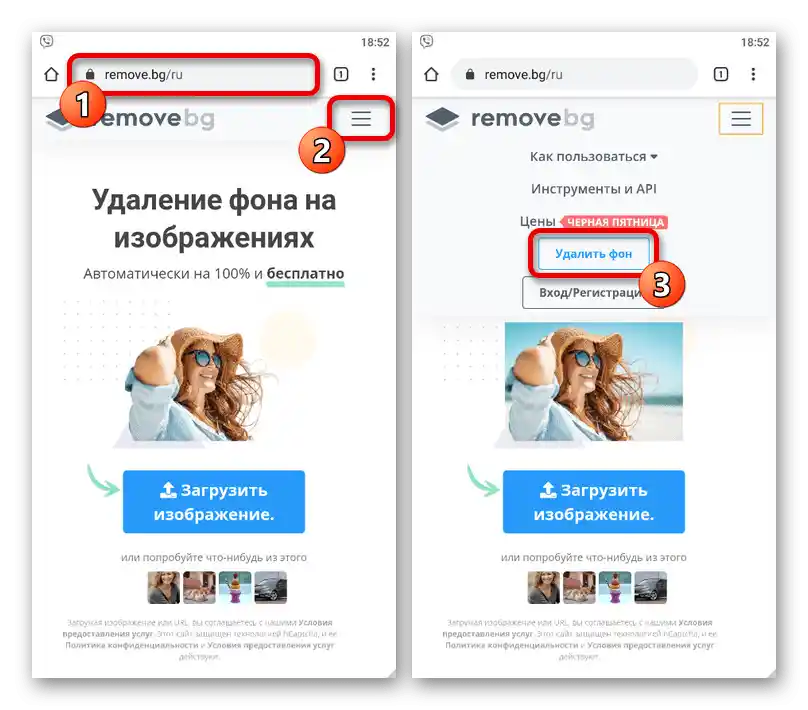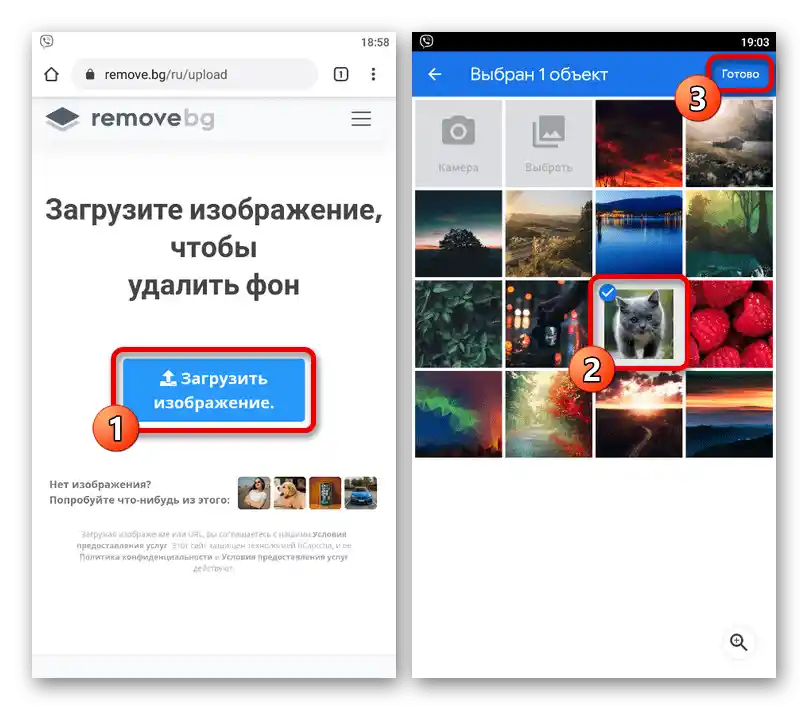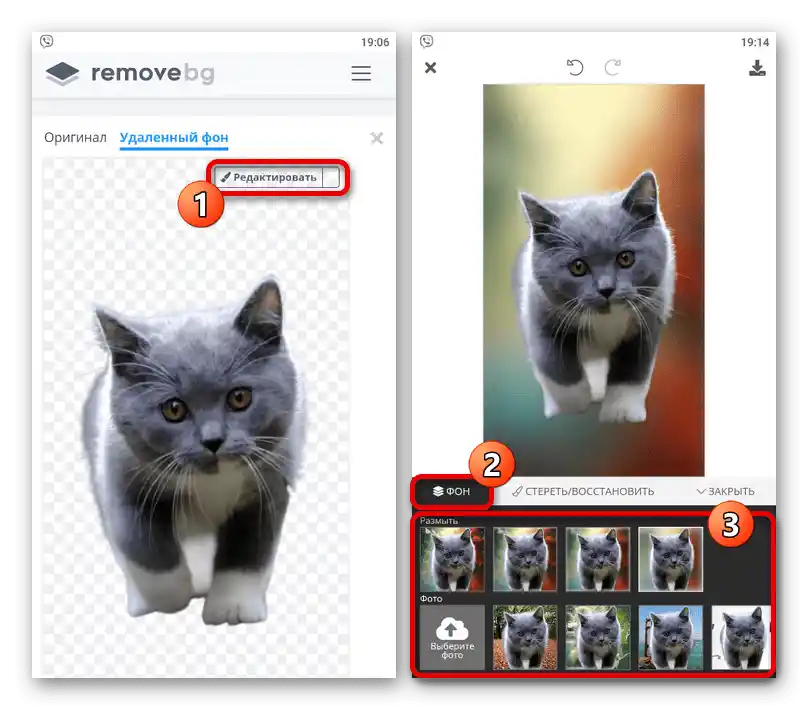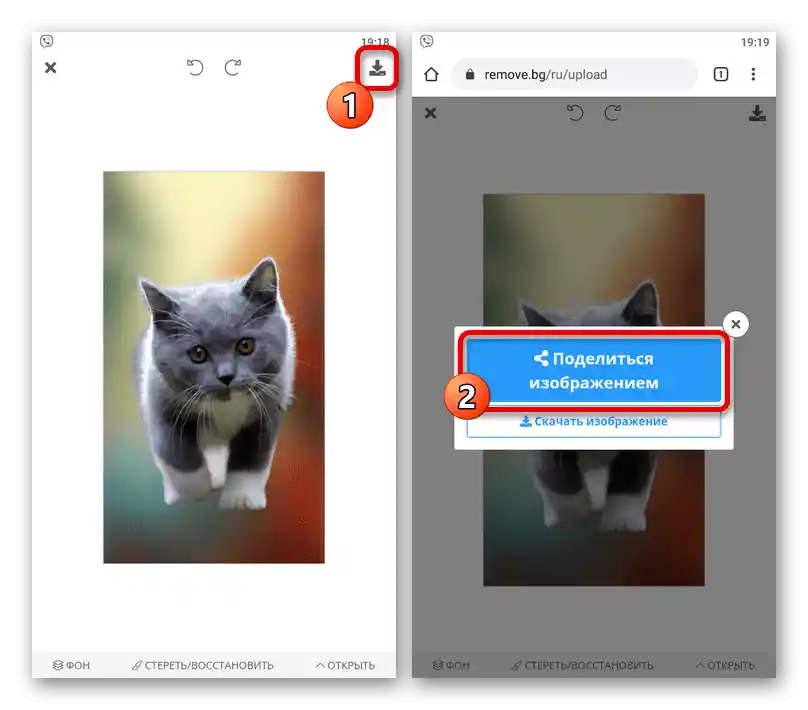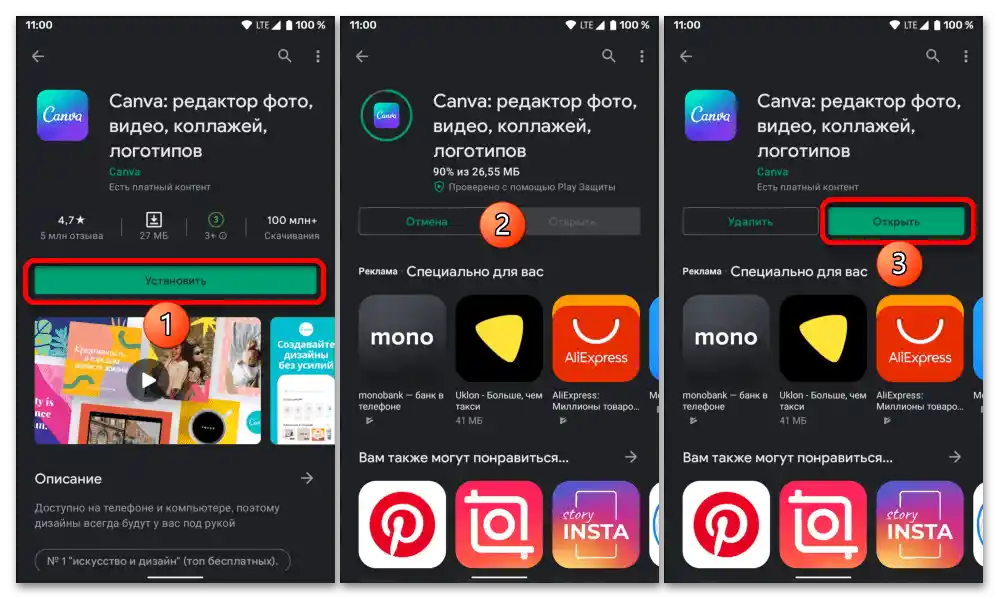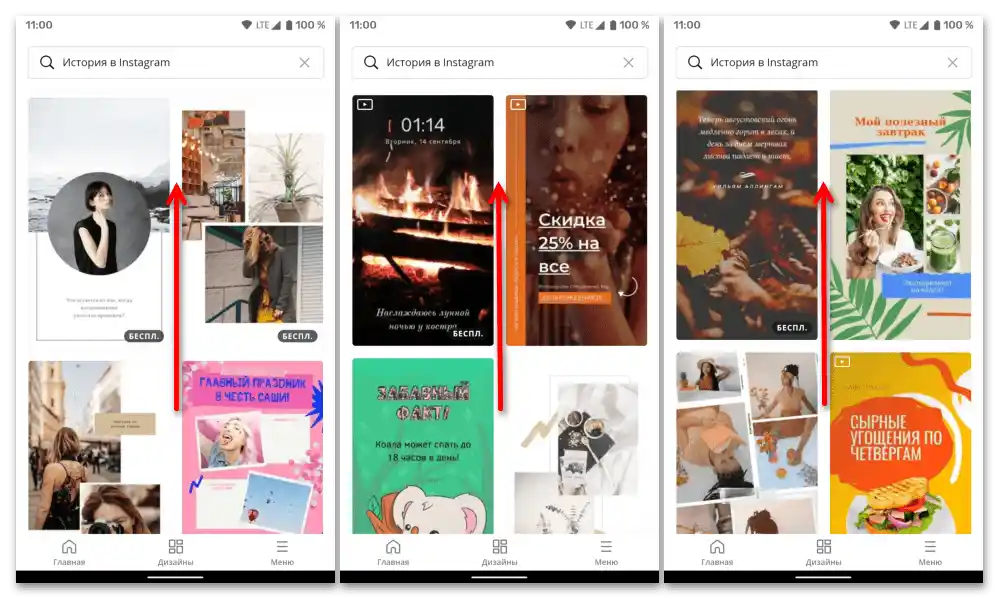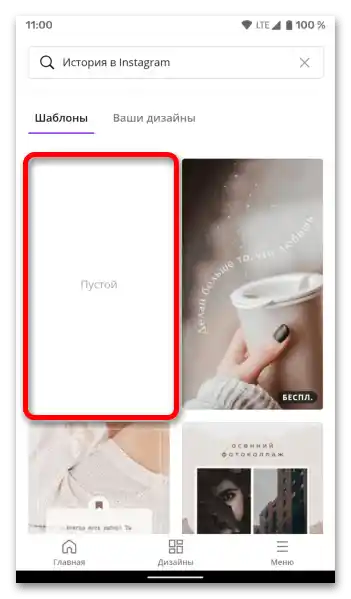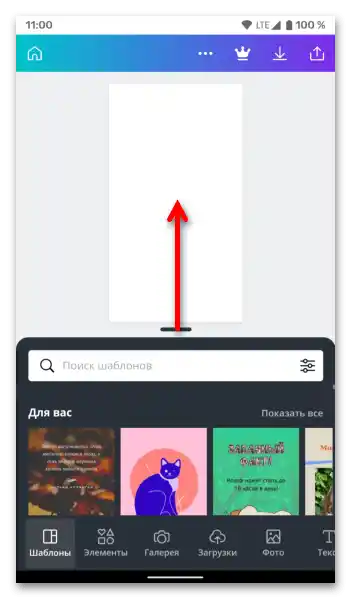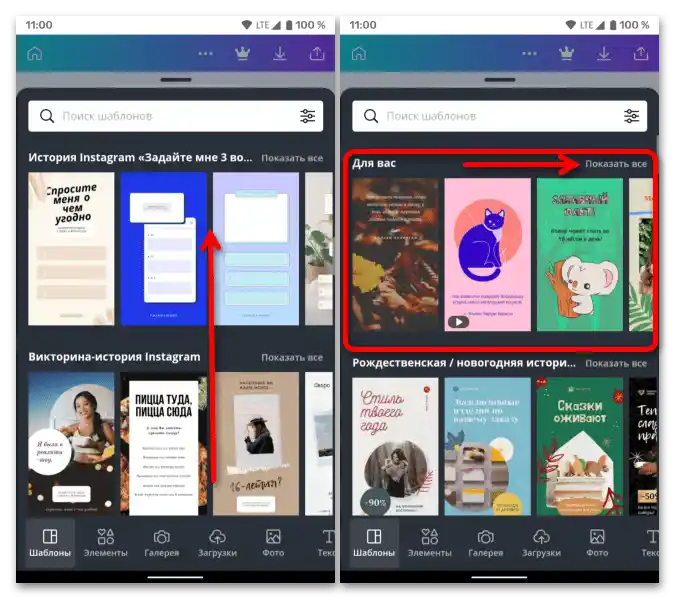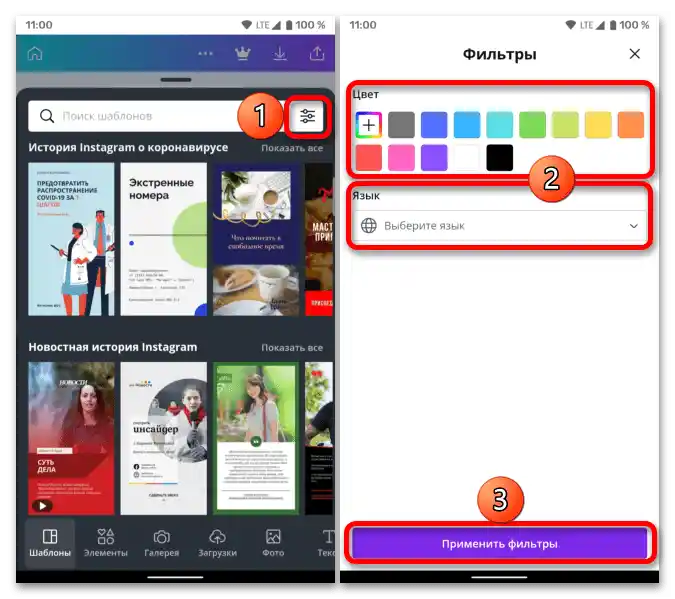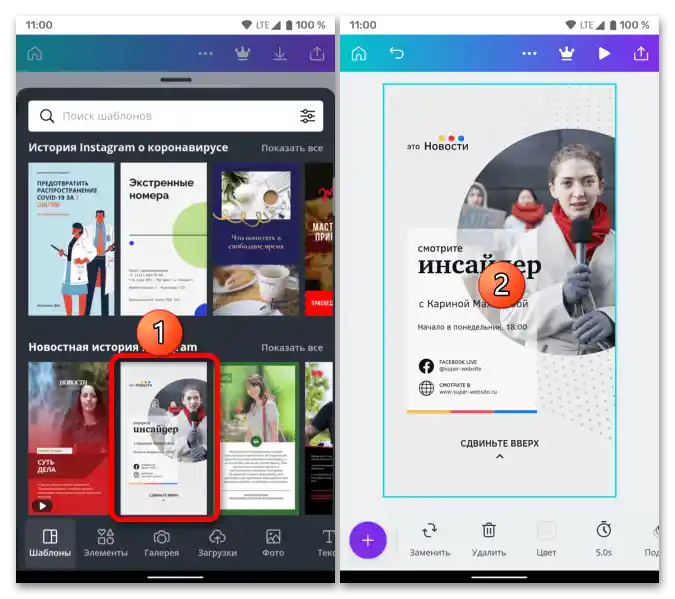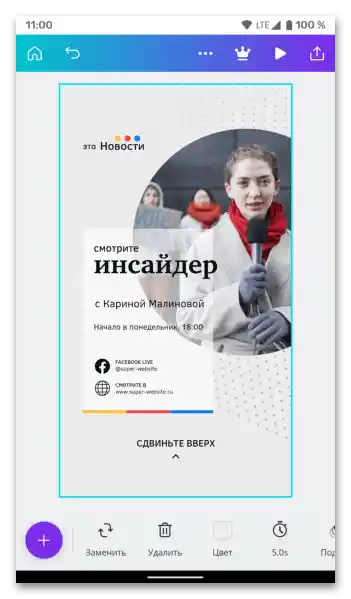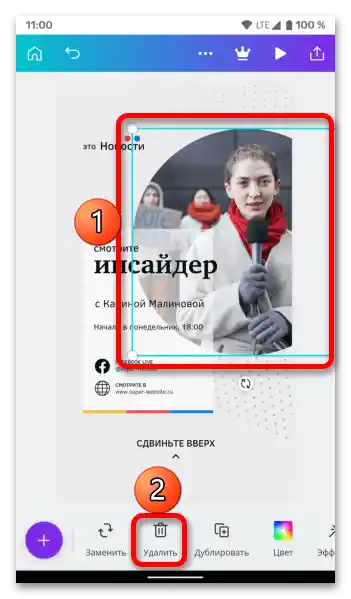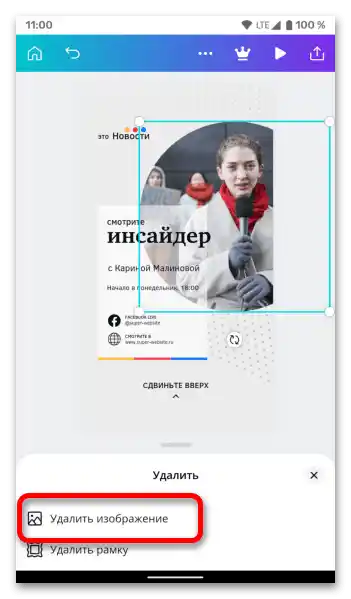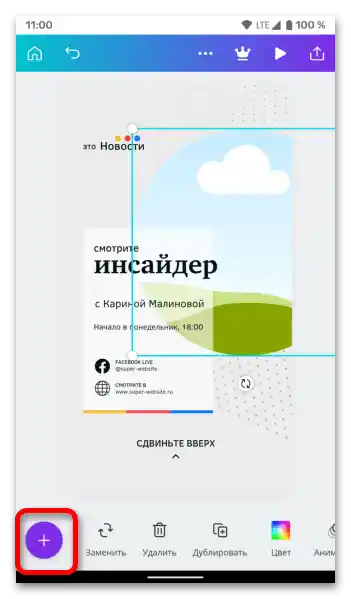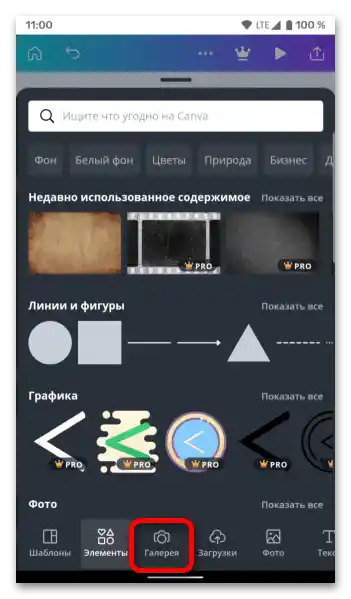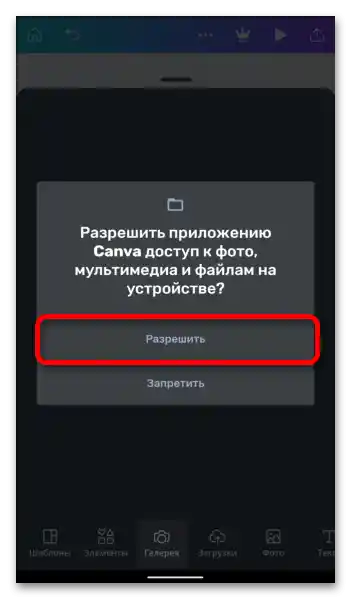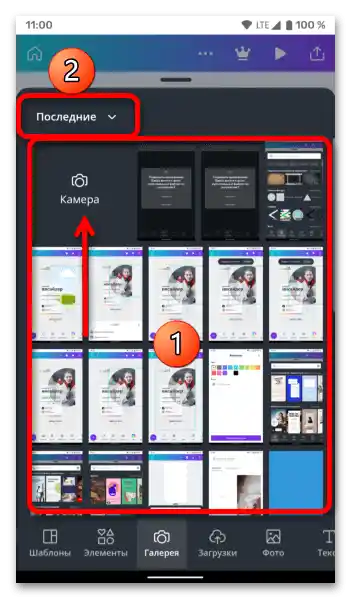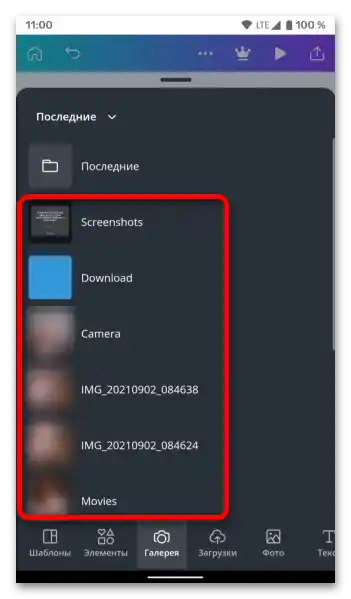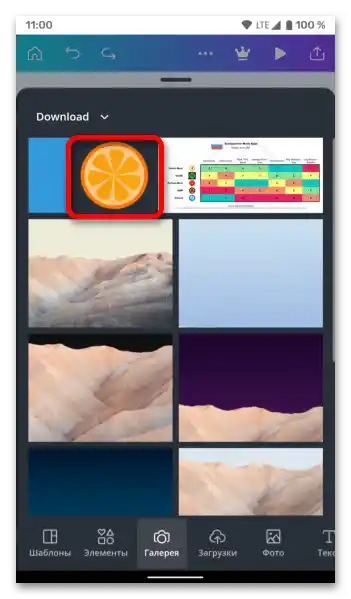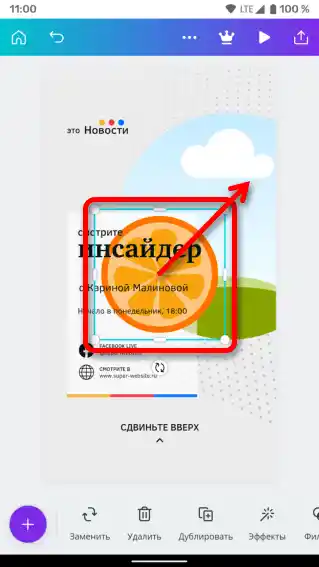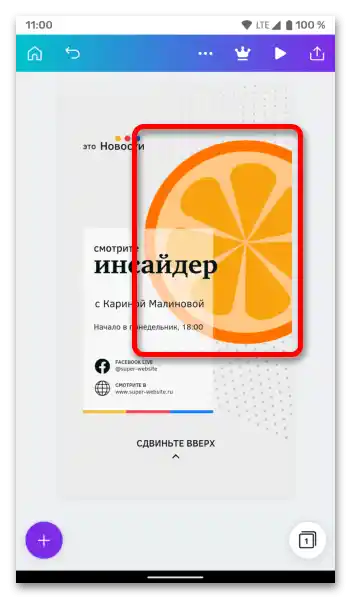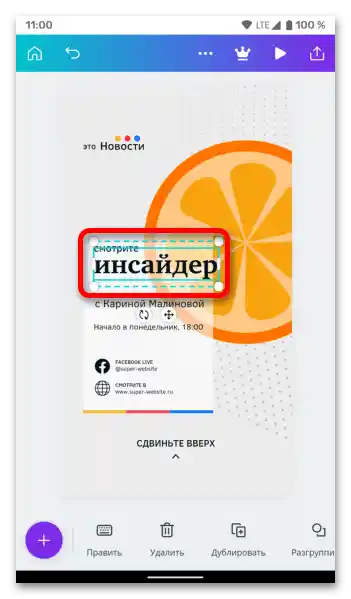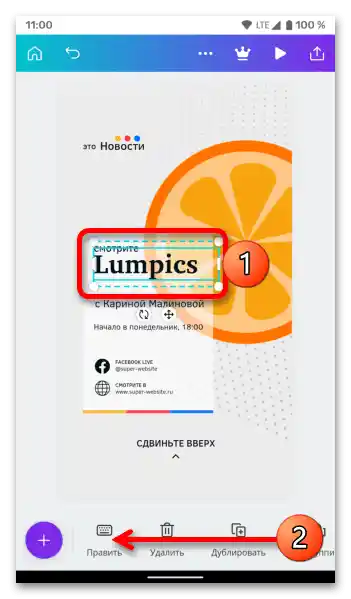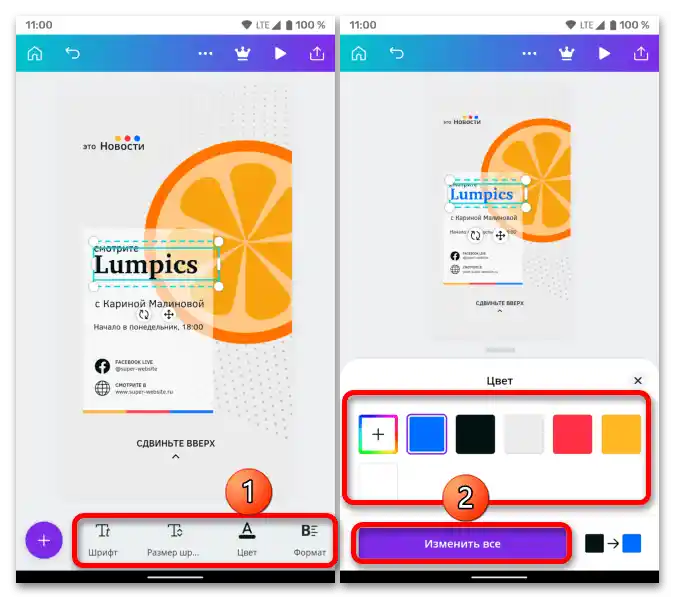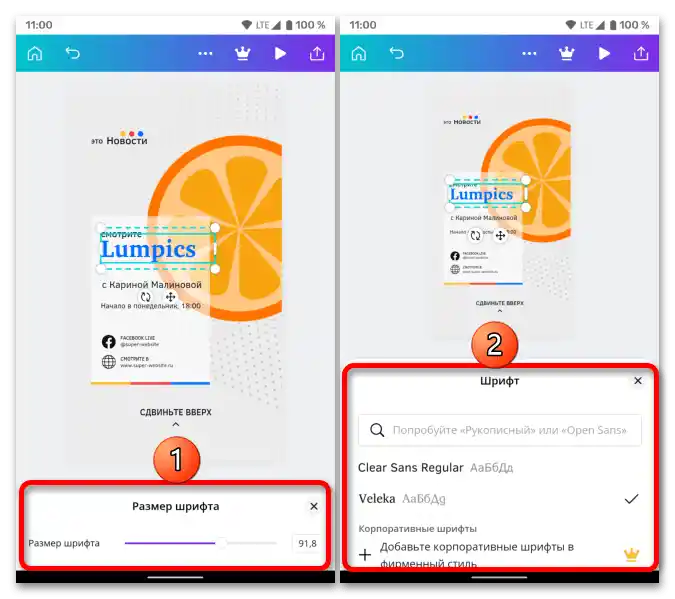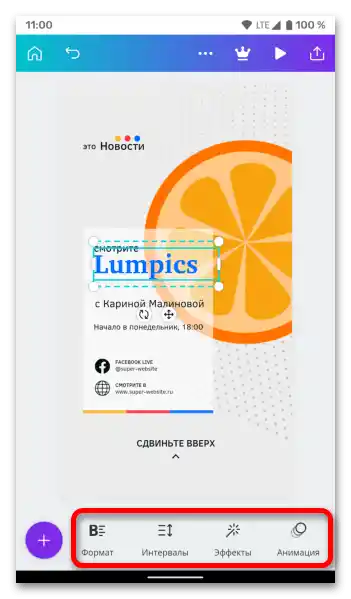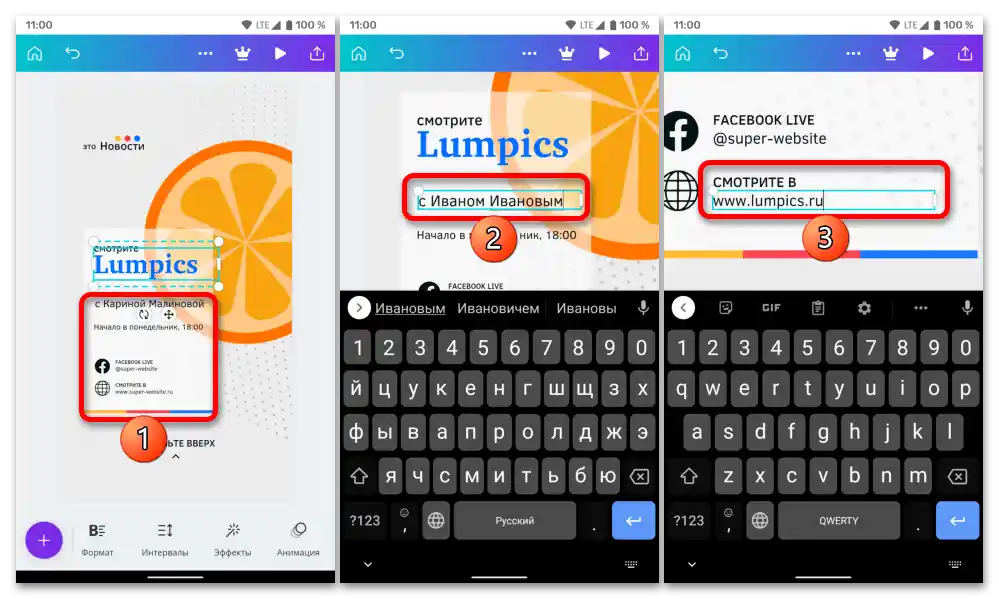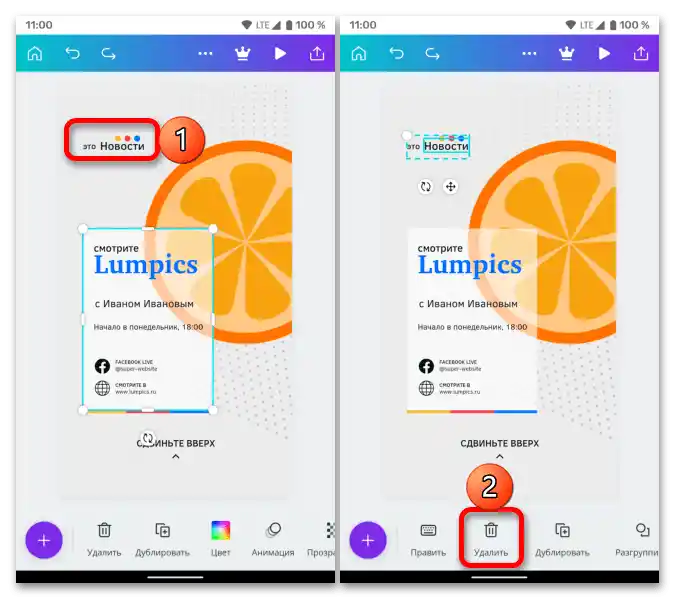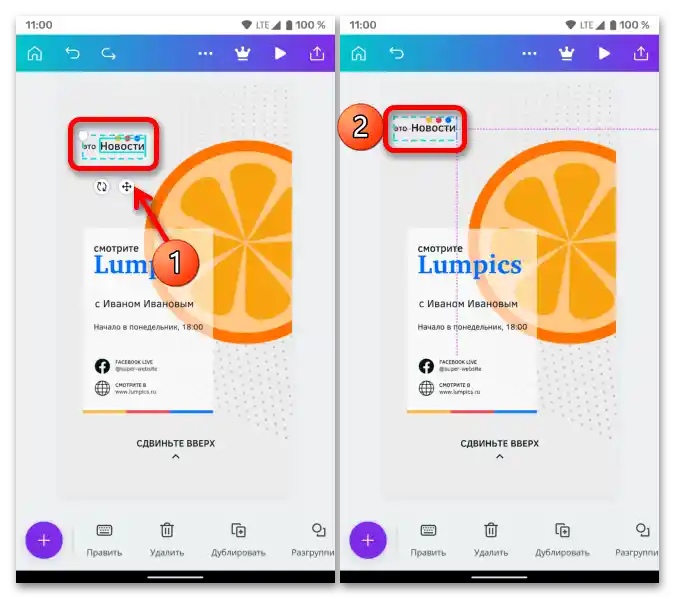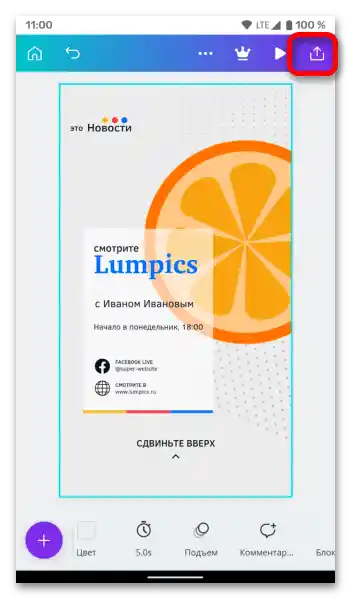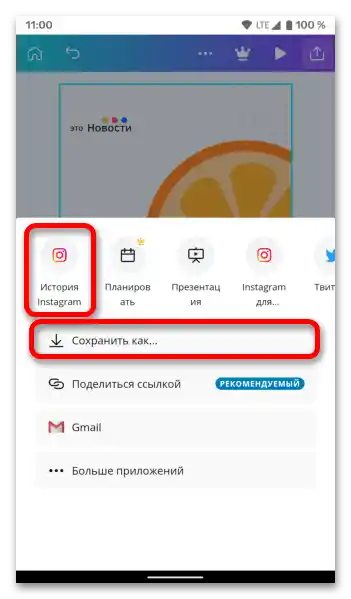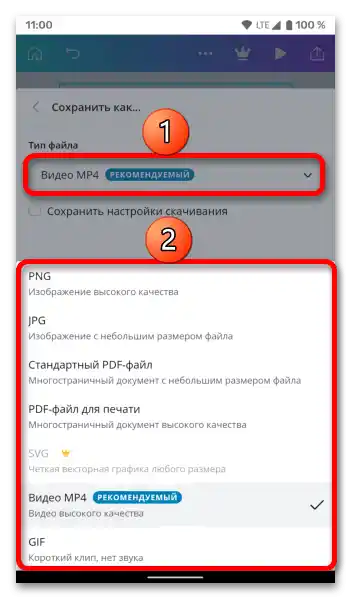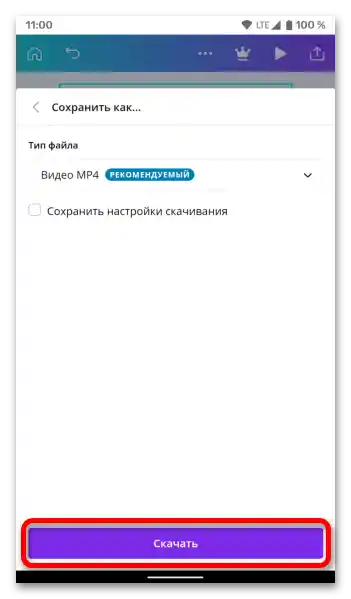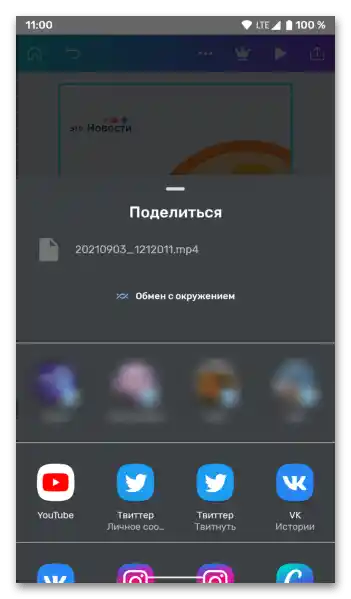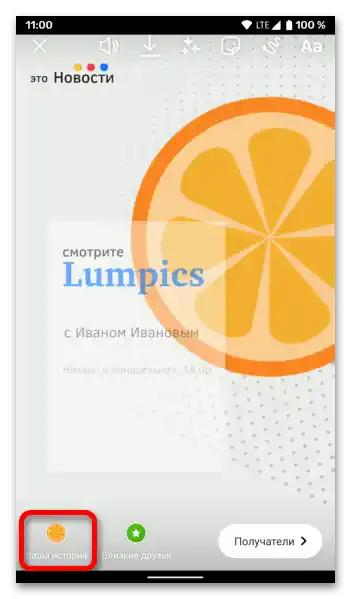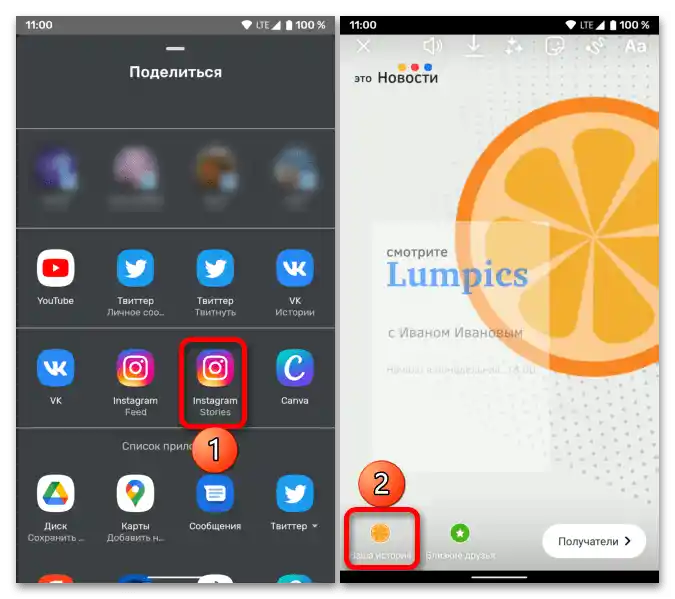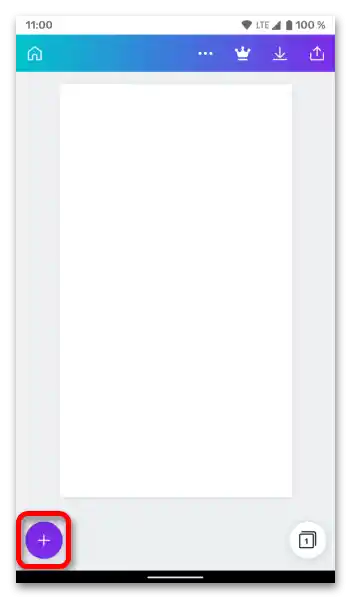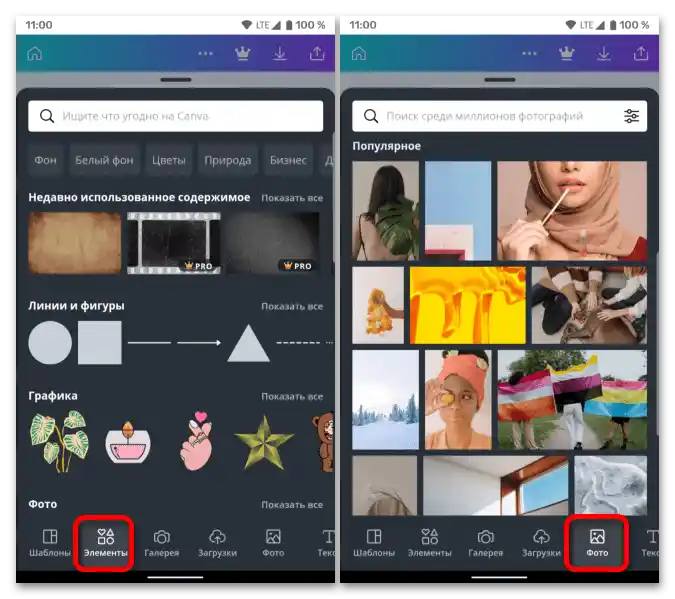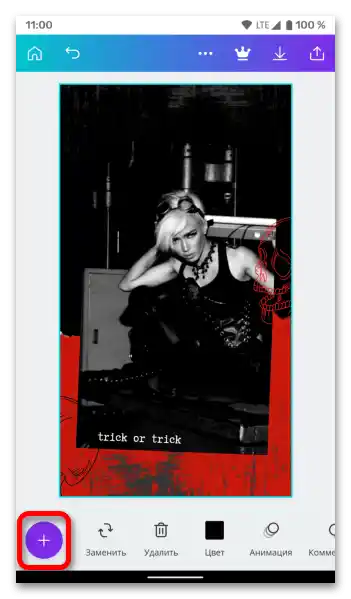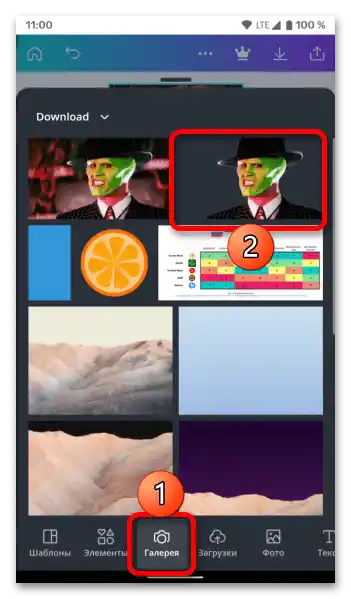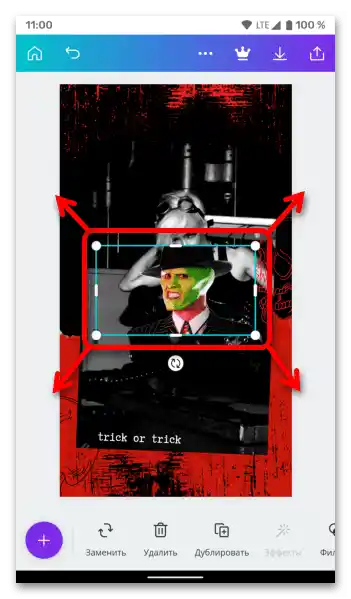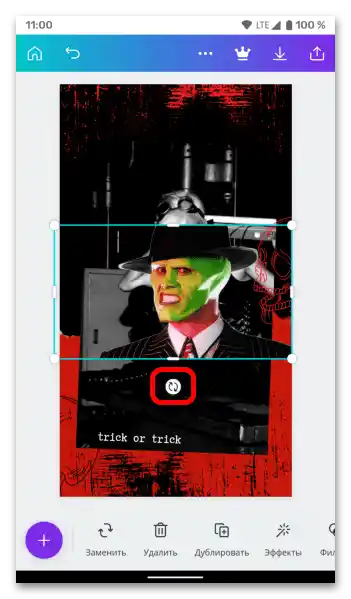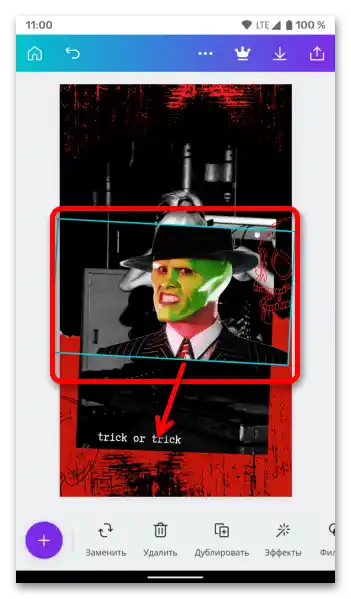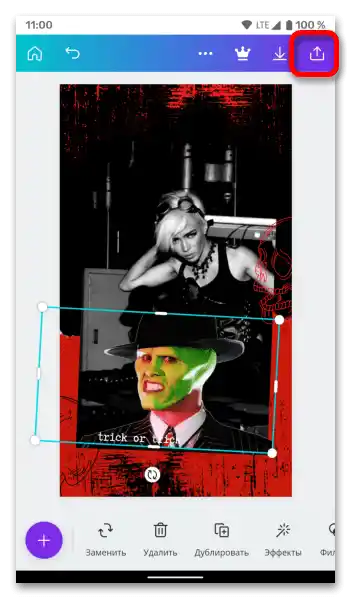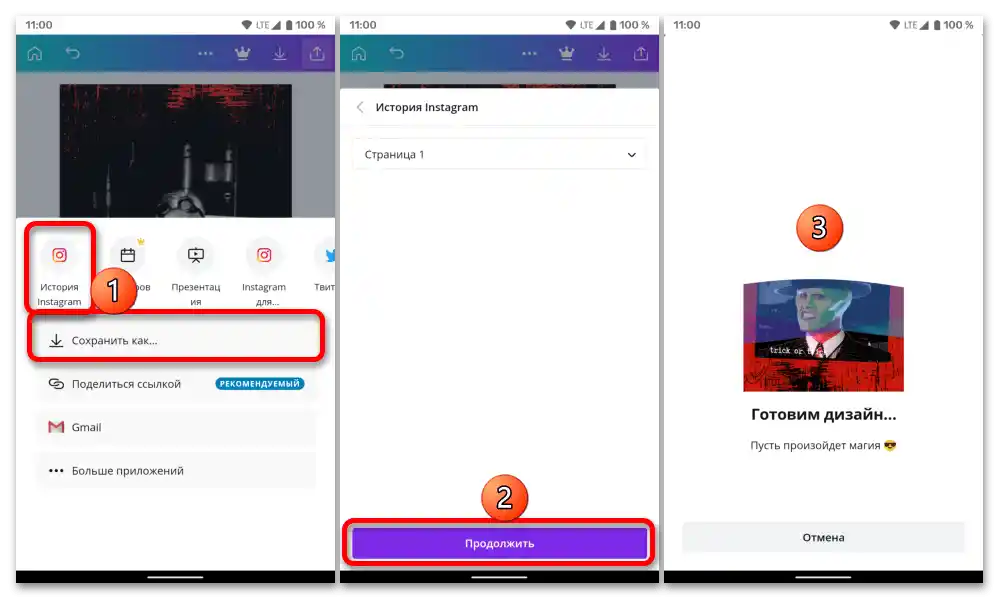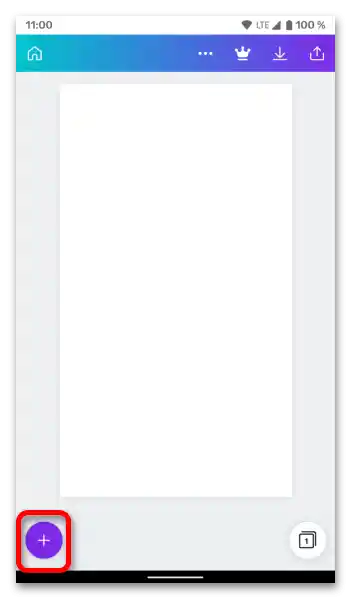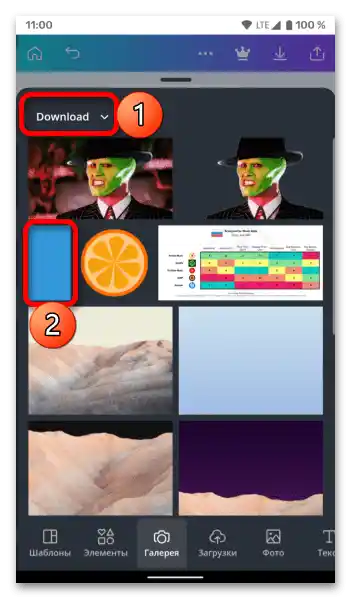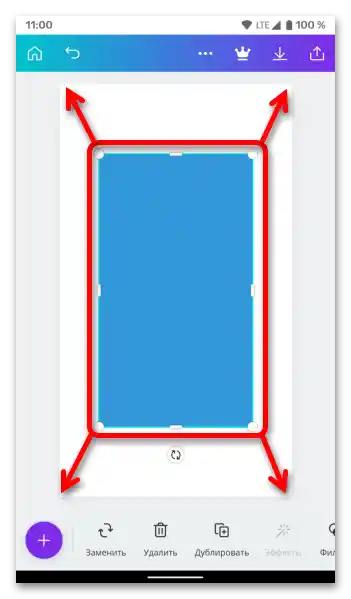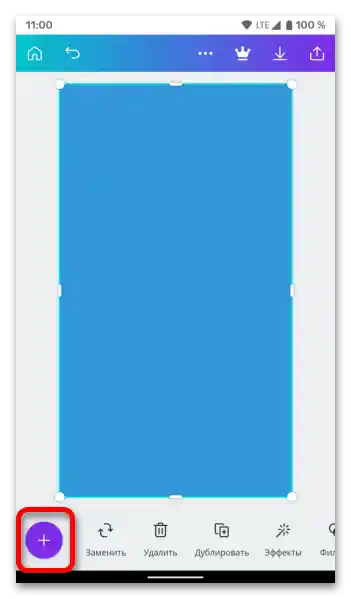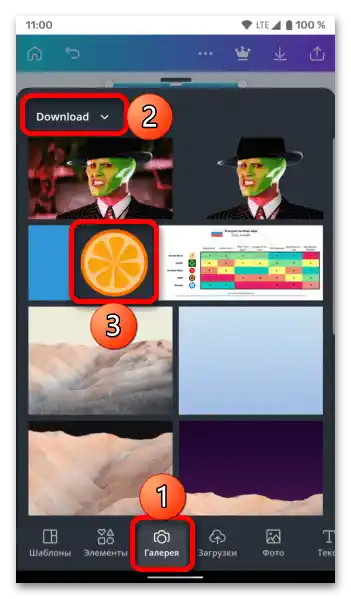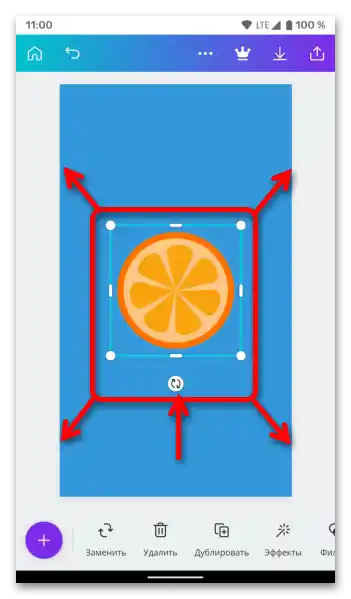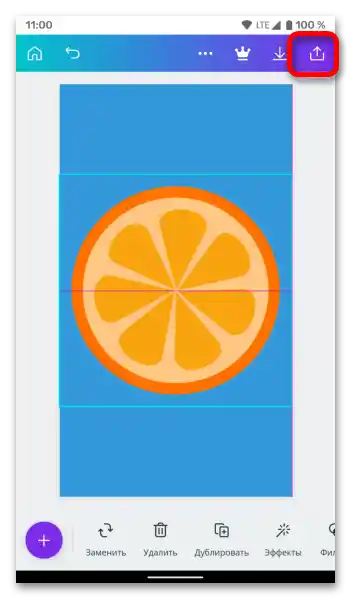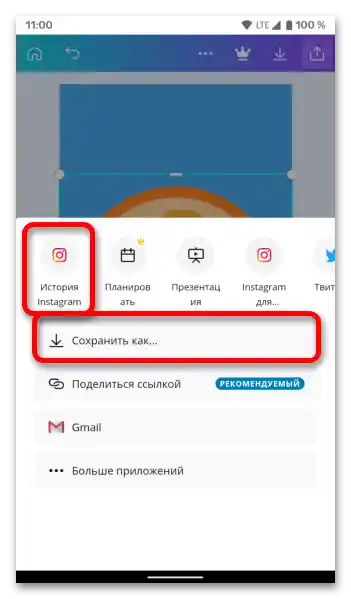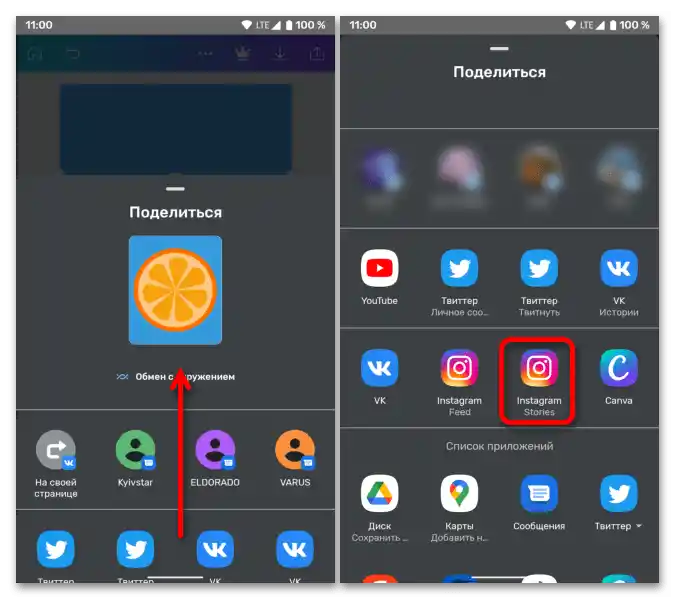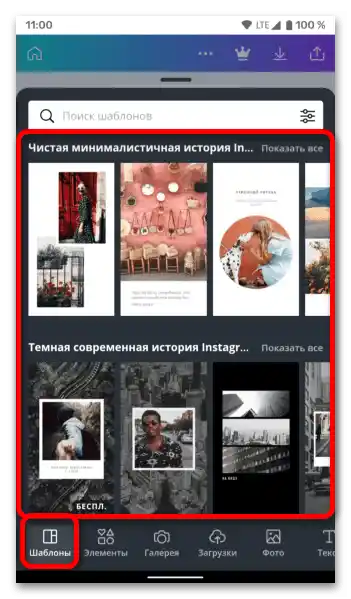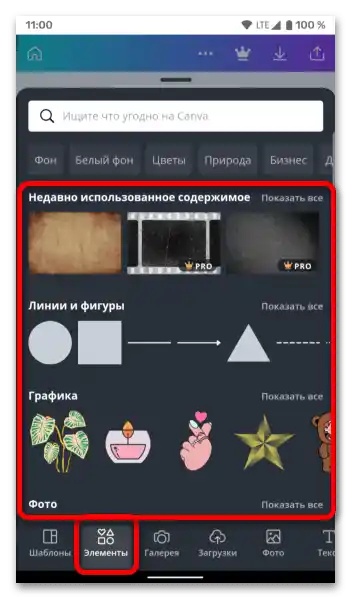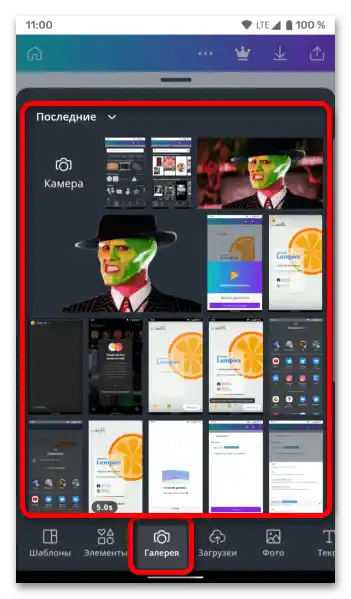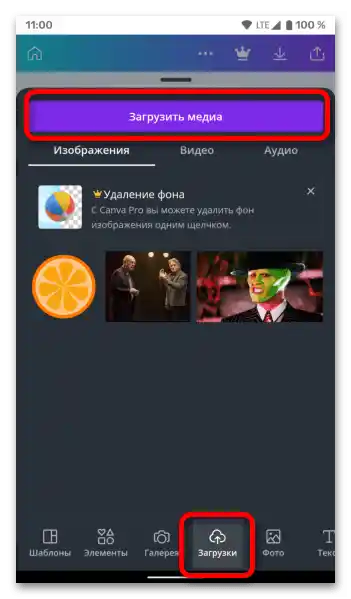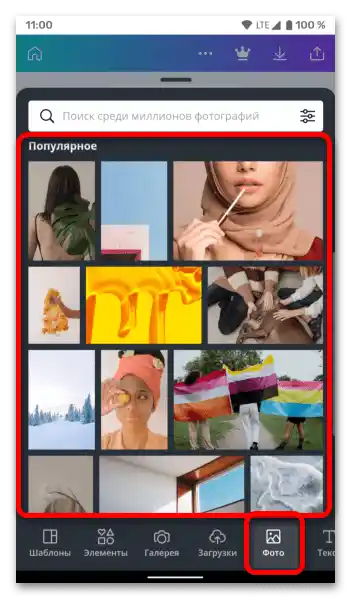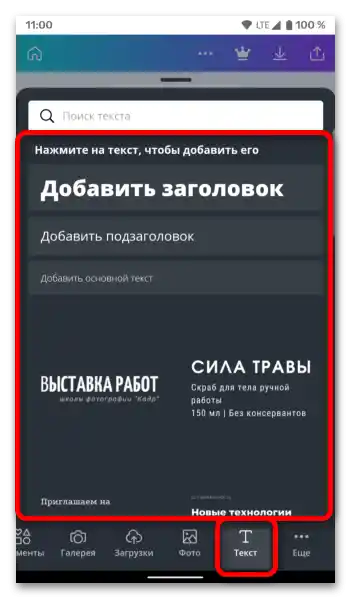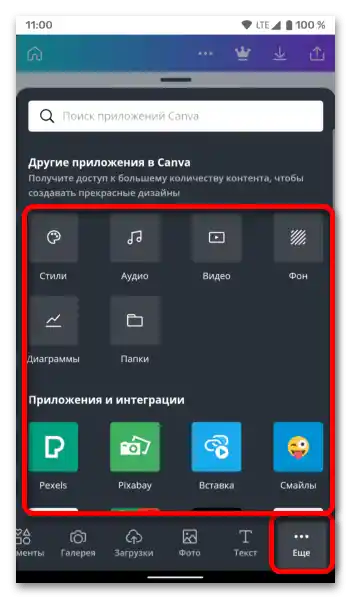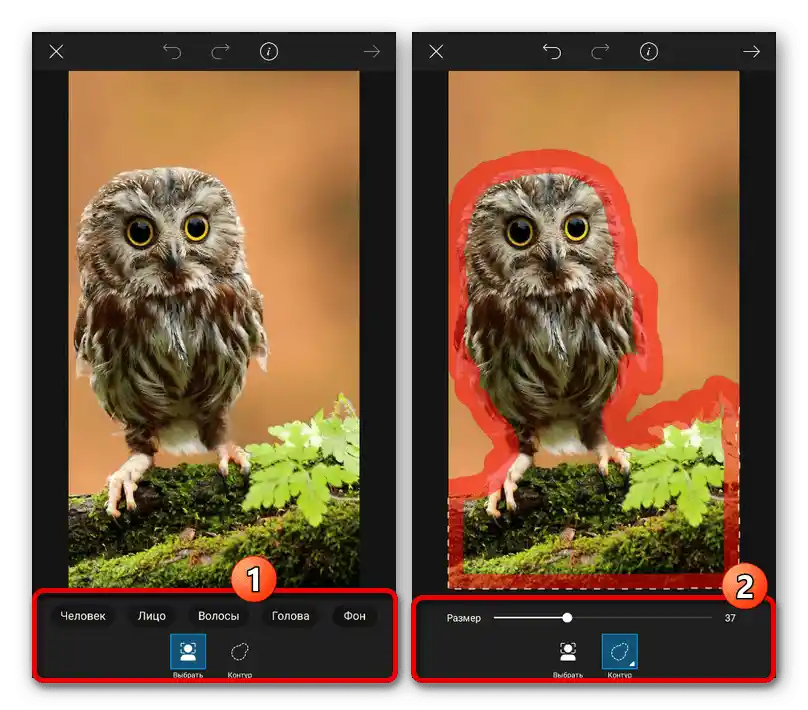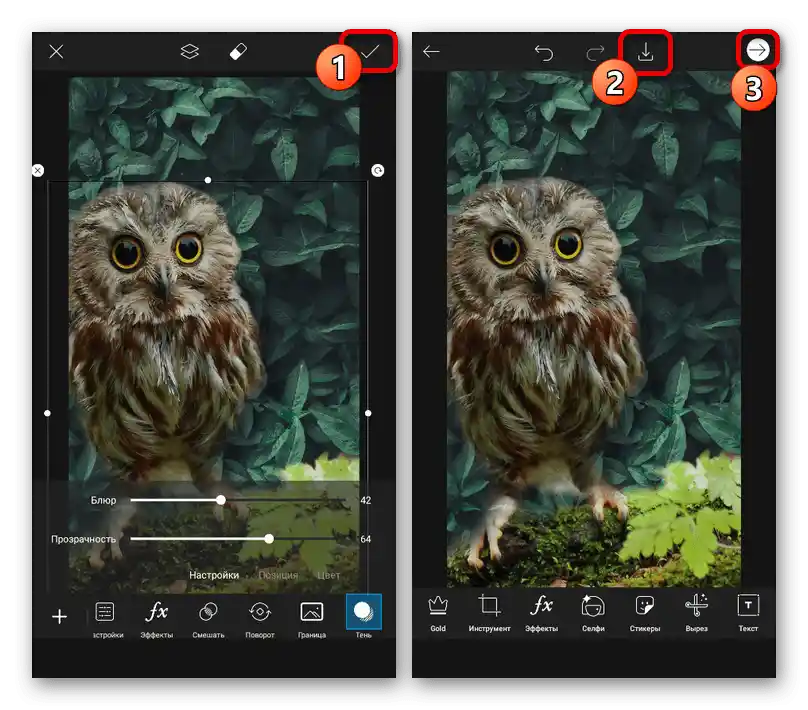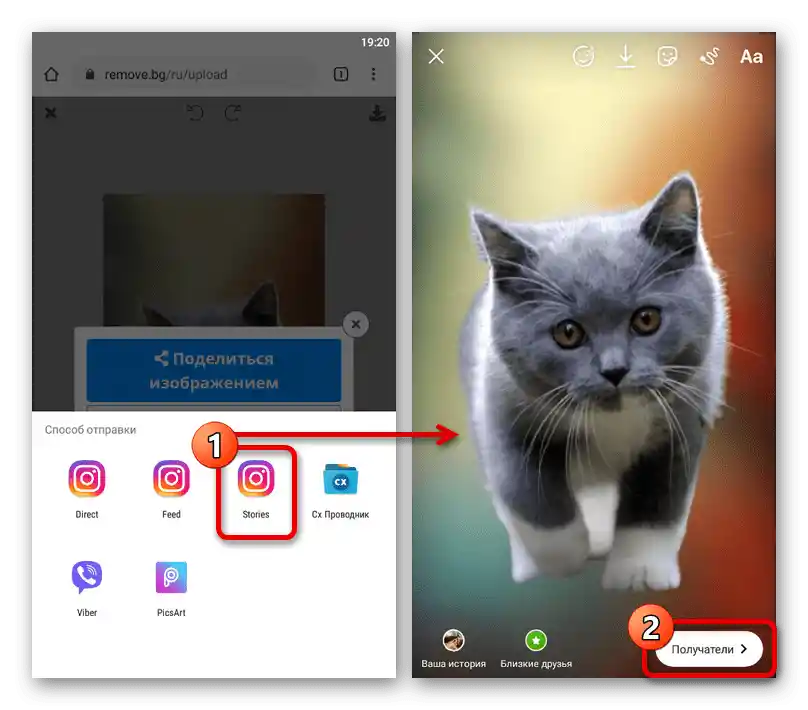Sadržaj:
Metod 1: Online servis Canva
Možete napraviti originalnu sliku sa bilo kojom pozadinom za storije na Instagramu pomoću Canve – online servisa i mobilne aplikacije koja pruža široke mogućnosti za kreiranje dizajna, prezentacija i web publikacija. Za ove svrhe možete koristiti jedan od mnogih interaktivnih šablona, razvijenih posebno za društvene mreže, kao i isključivo sopstvene fotografije.
Napomena: Pošto se na pametnim telefonima i tabletima sa iOS i Android društvena mreža Instagram koristi mnogo aktivnije nego na vebu (ne u poslednjem redu – zahvaljujući proširenim mogućnostima), dalje ćemo razmotriti rad upravo sa mobilnim klijentom servisa. Vi možete izvršiti sve operacije putem web verzije, dostupne u bilo kojem pretraživaču i koja sadrži minimalne razlike u interfejsu, a zatim sačuvati sliku i samostalno je objaviti.
- Otvorite sajt servisa u pretraživaču na PC-u ili instalirajte aplikaciju na svoj Android uređaj ili iPhone, koristeći odgovarajući link iznad.
![Как да променим фон у Инстаграм причи]()
Pokrenite aplikaciju i prijavite se u nju, kreirajući novu korisničku računicu ili koristeći postojeći Google, Apple ili Facebook nalog.Прелистите добродошли екран и сачекајте учитавање главног интерфејса.
- Када се нађете на главној страници, изаберите на горњој картици секцију "Друштвене мреже", а затим "Историја на Instagramу" (у доњем блоку "Креирај дизајн").
- Задатак наведени у наслову чланка може се решити помоћу Canva на један од три начина:
- специјални шаблон за сторије, састављен од неколико уређивих компоненти, са вашом фотографијом;
- шаблонска позадина плус ваша фотографија;
- ваша позадина и ваша фотографија.
Размотримо сваку од њих.
- Након избора ставке "Историја на Instagramу" на главној страници сервиса, отвориће се списак интерактивних шаблона, развијених специјално за разматрану друштвену мрежу.
- Прелистите их и изаберите онај који сматрате најпогоднијим за будућу објаву.
![Как да променим фон у Инстаграм причи_004]()
С нашег становишта, удобнији је мало другачији приступ. Прво изаберите прву од доступних опција "Празно",
![Как да променим фон у Инстаграм причи_09]()
а затим одговарајући распоред.
![Как да променим фон у Инстаграм причи_014]()
У том случају, они ће бити подељени у тематске категорије, за добијање приступа свим садржајима сваке од којих је потребно дотакнути линк "Прикажи све".
![Как да променим фон у Инстаграм причи_005]()
По потреби користите филтере (дугме за подешавање) – с њиховом помоћи можете сортирати основе за пројекат, пре свега, по боји и језику.
![Как да променим фон у Инстаграм причи_006]()
Након што пронађете одговарајуће решење, дотакните га да бисте га додали у радну област.
![Как да променим фон у Инстаграм причи_007]()
- Према вашем нахођењу измените компоненте шаблона.
![Как да променим фон у Инстаграм причи_019]()
На пример, истакните дотиком,
![Как да променим фон у Инстаграм причи_024]()
а затим уклоните основну слику, да бисте уместо ње додали своју.
![Как да променим фон у Инстаграм причи?]()
За извршење последњег, дотакните дугме "+" које се налази у доњем левом углу.
![Как да променим фон у Инстаграм причи_026]()
Пређите на картицу "Галерија".
![Как да променим фон у Инстаграм причи_027]()
"Дозволите" апликацији да добије приступ мултимедијалним датотекама на мобилном уређају.
![Как да променим фон на сторију на Инстаграму_029]()
Napravite novu fotografiju pomoću "Kamera" ili pronađite sliku u otvorenom podrazumevanom spisku "Poslednje",
![Как да променим фон у Инстаграм причи_030]()
ili, dodirivanjem ovog naziva, pređite u odgovarajući folder
![Как да променим фон у Инстаграм причи_031]()
i izaberite odgovarajući fajl.
![Как да променим фон у Инстаграм причи_032]()
Nakon dodavanja fotografije u radnu oblast,
![Как да променим фон у Инстаграм причи_033]()
premestite je na željeno mesto u okviru priče i, koristeći markere na uglovima, promenite veličinu.
![Как да променим фон у Инстаграм причи_034]()
- Sličnim načinom, i delujući isključivo po svom nahođenju, izmenite natpise na šablonu.
![Как да променим фон у Инстаграм причи_035]()
Za to, označite odgovarajući interaktivni blok dodirom, unesite potrebni tekst putem virtuelne tastature, nakon čega sakrijte prikaz ulaznog bloka.
![Как да променим фон у Инстаграм причи_036]()
Ne skidajući označavanje sa zapisa i pomerajući navigacionu traku ulevo,
![Как да променим фон у Инстаграм причи_037]()
odredite njegovu boju
![Как да променим фон у Инстаграм причи_008]()
i druge parametre,
![Как да променим фон у Инстаграм причи_009]()
kao što su font, veličina, stil, poravnanje, format, dodatni efekti itd.
![Как да променим фон у Инстаграм причи_042]()
Slične radnje izvršite i sa drugim tekstualnim blokovima
![Как да променим фон у Инстаграм причи_010]()
ili, ako ih ne smatrate potrebnim, jednostavno ih obrišite.
![Как да променим фон у Инстаграм причи_011]()
- Sve grafičke i tekstualne objekte, od kojih se sastoji šablon za Instagram priče, možete ne samo uređivati i brisati, već i rotirati, premestiti, menjati njihovu veličinu i, u zavisnosti od tipa, izvršiti neke druge radnje.
![Как да променим фон у Инстаграм причи_012]()
- Kada postignete željeni rezultat, dodirnite dugme "Podeli"
![Как да променим фон у Инстаграм причи_052]()
i izaberite u pojavljenom meniju preferiranu opciju izvoza – neposredna objava kreirane priče na društvenoj mreži ili njeno čuvanje kao fajla.
![Как да променим фон у Инстаграм причи_054]()
U prvom slučaju dovoljno je dodirnuti element "Instagram priča", u drugom – "Sačuvaj kao", izabrati preferirani format (ali je bolje ostaviti predloženi podrazumevano),
![Как да променим фон у Инстаграм причи_055]()
dodirnuti "Preuzmi" i sačekati završetak procedure.
![Как да променим фон у Инстаграм причи_056]()
Pri tome, gotovom objavom će i dalje biti ponuđeno da se podeli.
![Как да променим фон у Инстаграм причи_058]()
Ako je za izvoz odabran parametar "Istorija Instagrama", automatski će se otvoriti klijent društvene mreže, gde će biti potrebno da se kreira i objavi post odgovarajućeg tipa.
![Как да променим фон у Инстаграм причи_061]()
Ako je slika pripremljena pomoću Canve sa izmenjenom pozadinom sačuvana u obliku fajla, dalja interakcija s njom neće se razlikovati – jednostavno je potrebno objaviti storis.
![Как да променим фон у Инстаграм причи_013]()
- Прелистите их и изаберите онај који сматрате најпогоднијим за будућу објаву.
- Ako kao pozadinu za storis na Instagramu želite da koristite neinteraktivni šablon sa uređivanim komponentama, već statičnu sliku koju nudi razmatrani servis, postupite na sledeći način:
- Kreirajte prazan maket, dodirnite ikonu "+" dugmeta,
![Как да променим фон у Инстаграм причи_02]()
pronađite odgovarajuću pozadinu u kartici "Elementi" ili "Foto" i dodirnite je za dodavanje.
![Как да променим фон на сторију на Инстаграму_015]()
- Ponovo dodirnite "plus" u radnoj oblasti, ali ovaj put pređite na karticu "Galerija".
![Как да променим фон у Инстаграм причи_082]()
Pronađite i odaberite sliku koju želite da postavite preko pozadine.
![Как да променим фон у Инстаграм причи_083]()
Obratite pažnju! Pomoću Canve možete prilično kvalitetno izrezati lice sa fotografije u svrhu zamene pozadine ili postavljanja takve slike na drugu. O tome kako to učiniti, ranije je bilo rečeno u uputstvu predstavljenom u linku ispod, a mi ćemo se dalje poslužiti rezultatom upravo takve procedure.
Više informacija: Kako izrezati lice na fotografiji pomoću online servisa Canva
- Kada slika bude dodata u radnu oblast,
![Как да променим фон у Инстаграм причи_084]()
po potrebi, izmenite veličinu i okrenite je,
![Как да променим фон у сторијима на Инстаграму_085]()
a zatim je postavite na željeno mesto pozadine.
![Как да променим фон у Инстаграм причи_086]()
- Kada postignete željeni rezultat, iskoristite dugme "Podeli" koje se nalazi na vrhu,
![Как да променим фон у Инстаграм причи_088]()
da sačuvate storis kao fajl ili odmah da je objavite na Instagramu.
![Как да променим фон у Инстаграм причи_016]()
Ove radnje se ne razlikuju od kreiranja bilo koje druge objave ovog tipa.
- Kreirajte prazan maket, dodirnite ikonu "+" dugmeta,
- U slučaju da želite da koristite sopstvenu sliku kao pozadinu za priču, a zatim preko nje postavite fotografiju, pridržavajte se sledećeg algoritma:
- Dodirnite dugme "+" u radnom prostoru,
![Как да променим фон у Инстаграм причи-02]()
pređite na karticu "Galerija", pronađite i izaberite prvo onaj grafički fajl koji će se koristiti kao pozadina.
![Как да променим фон у Инстаграм причи_073]()
- Podesite veličinu slike tako da zauzima celu glavnu površinu.
- Tapnite na dugme "plus",
![Как да променим фон на сторију на Инстаграму_075]()
otvorite karticu "Galerija" i izaberite onu fotografiju koju treba postaviti preko.
![Как да променим фон у Инстаграм причи_076]()
- Postavite je na željeno mesto na pozadini, po potrebi prilagodite veličinu, okrenite.
![Как да променим фон у Инстаграм причи_077]()
Obratite pažnju! Prilikom premještanja grafičkih objekata u radnoj oblasti biće prikazane vertikalne i horizontalne smernice, zahvaljujući kojima se može postići optimalno poravnanje i simetrija.
- "Podelite" kreiranu objavu,
![Как да променим фон у Инстаграм причи_078]()
čuvajući je u obliku fajla, kako biste je kasnije sami dodali na društvenu mrežu,
![Как да променим фон у Инстаграм причи_079]()
ili to učinili direktno iz interfejsa Canve.
![Как да променим фон у Инстаграм причи_017]()
![Как да променим фон у Инстаграм причи_074]()
Napomena: Pozadina u storiju i slika postavljena na nju ne moraju nužno biti statične ili animirane (iako u arsenalu Canve postoje i takvi šabloni). Koristeći alate servisa i gotove ili sopstvene makete, možete kako preklapati sliku na video, tako i obrnuto, kao i kreirati objavu koja se sastoji od dva spojena videa.
- Dodirnite dugme "+" u radnom prostoru,
- Kao dodatni korak razmotrićemo sve mogućnosti koje nudi servis:
- "Šabloni" — biblioteka tematskih maketa ne samo za objave na društvenim mrežama, već i za kreiranje niza drugih projekata;
- "Elementi" — različite teksture, crteži, fotografije, figure, linije i drugi objekti koje možete koristiti u svojim radovima;
- "Galerija" — otvara pristup fotografijama i videima sačuvanim u memoriji mobilnog uređaja;
- "Učitavanja" — mogućnost dodavanja multimedijalnih fajlova, ne samo slika, već i audio i video;
- "Fotografije" — stok fotografije različitih tema i usmerenja;
- "Tekst" — stilizovani naslovi, podnaslovi, običan tekst i natpisi-etikete;
- "Još" — različite aplikacije i integracije.
![Как да променим фон у Инстаграм причи_066]()
![Как да променим фон у Инстаграм причи_067]()
![Как да променим фон на стори у Инстаграму_0721]()
![Как да променим фон у Инстаграм причи?_068]()
![Как да променим фон на стори у Инстаграму_069]()
![Как да променим позадину у Инстаграм причи_070]()
![Как да променим фон у Инстаграм причи_071]()
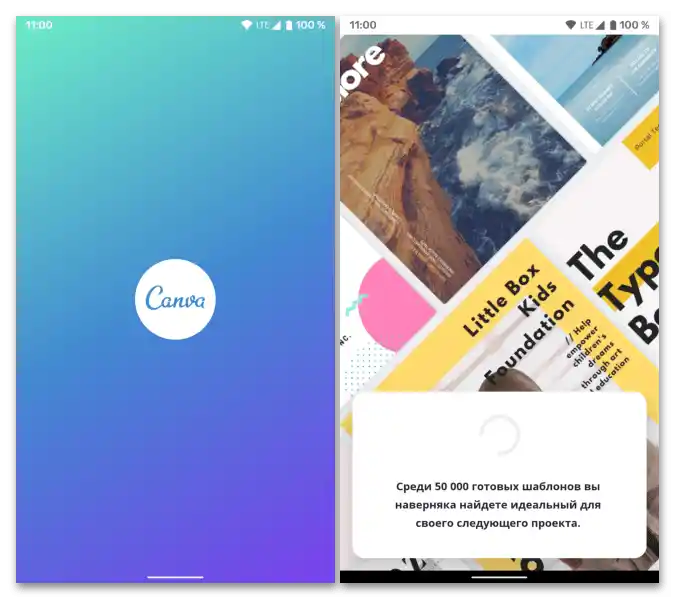

Bez obzira na verziju Canve koju koristite, bilo da je to zvanični sajt ili mobilna aplikacija, možete kreirati prilično kvalitetnu i originalnu priču za Instagram sa izmenjenom pozadinom, koristeći jedan od mnogih šablonskih maketa, stok ili sopstvene slike, animaciju i čak video.
Način 2: Dodavanje slika
Najjednostavnija metoda promene pozadine u storijima svodi se na učitavanje slike iz galerije mobilnog uređaja. Za to je potrebno kreirati novu priču, pritisnuti ikonu sa sličicom poslednje pronađene fotografije u donjem levom uglu ekrana i putem menadžera datoteka odabrati potrebnu datoteku.
Više informacija: Dodavanje fotografije, kreiranje kolaža i preklapanje slika u storijima na Instagramu
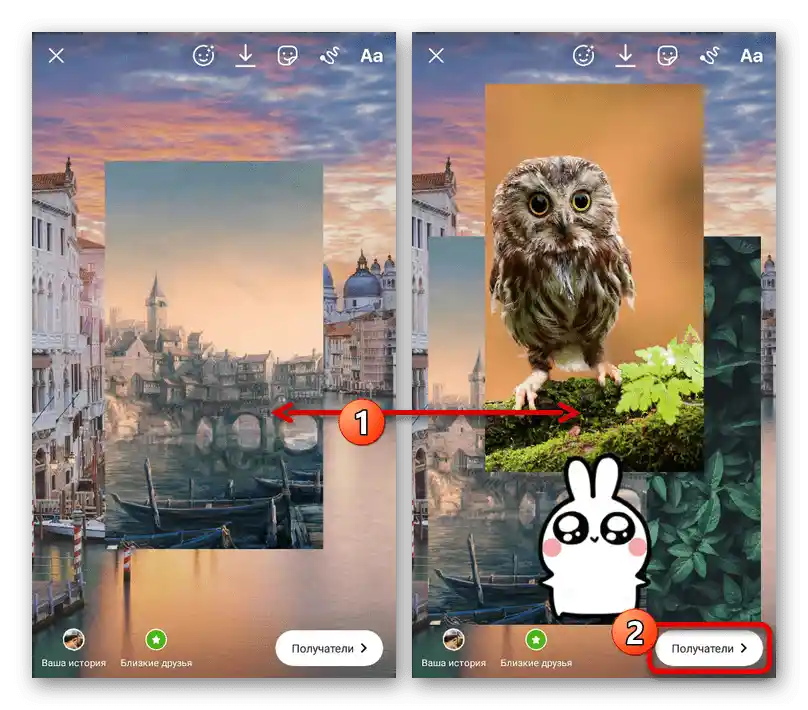
Kao alternativu možete koristiti i neke druge alate poput specijalne nalepnice koja omogućava dodavanje grafičke datoteke preko postojeće, ili se poslužiti aplikacijama trećih strana. Kombinovanje ovakvih pristupa omogućava kreiranje zaista jedinstvene pozadine.
Način 3: Bojna popuna
Unutrašnji editor Instagrama omogućava kreiranje obojene pozadine bez korišćenja kamere ili učitavanja datoteka. Pri tome, dostupne opcije se delimično mogu kombinovati međusobno i uz određene manipulacije čak i sa prvim načinom.
Više informacija: Kreiranje storija na Instagramu sa telefona
Opcija 1: Dodavanje gradijenta
- Da biste iskoristili višebojnu gradijentnu popunu pozadine, kreirajte novu priču, otvorite bočni meni i odaberite alat "Kreirati". Kao rezultat, slika na ekranu će biti ispunjena gradijentom, koji možete sačuvati pomoću dugmeta "Aа" iznad donje trake.
- Ako vam se ne dopada podrazumevani gradijent, dodirnite levu ikonu na traci alata. To će omogućiti prebacivanje između nekoliko dostupnih podrazumevanih opcija.
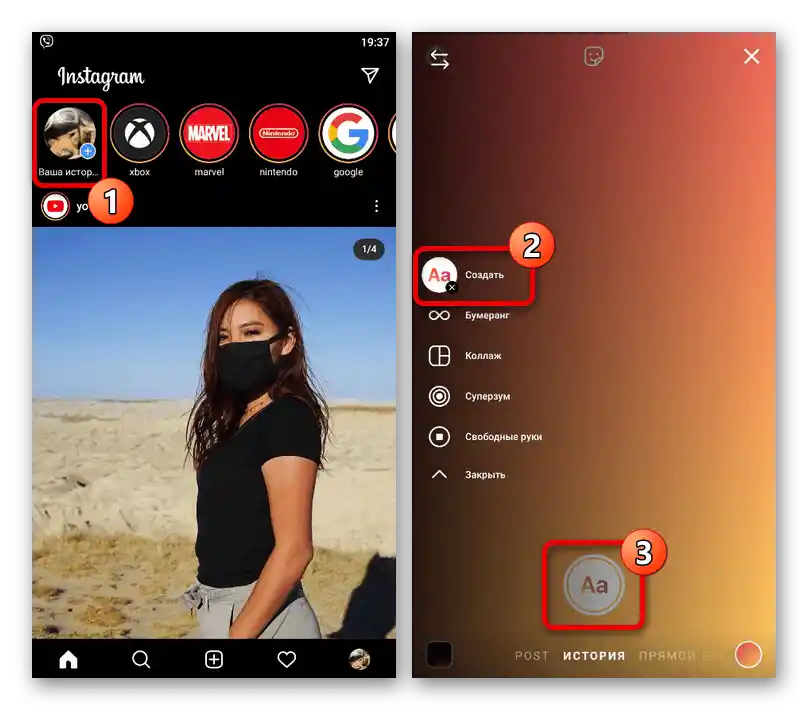
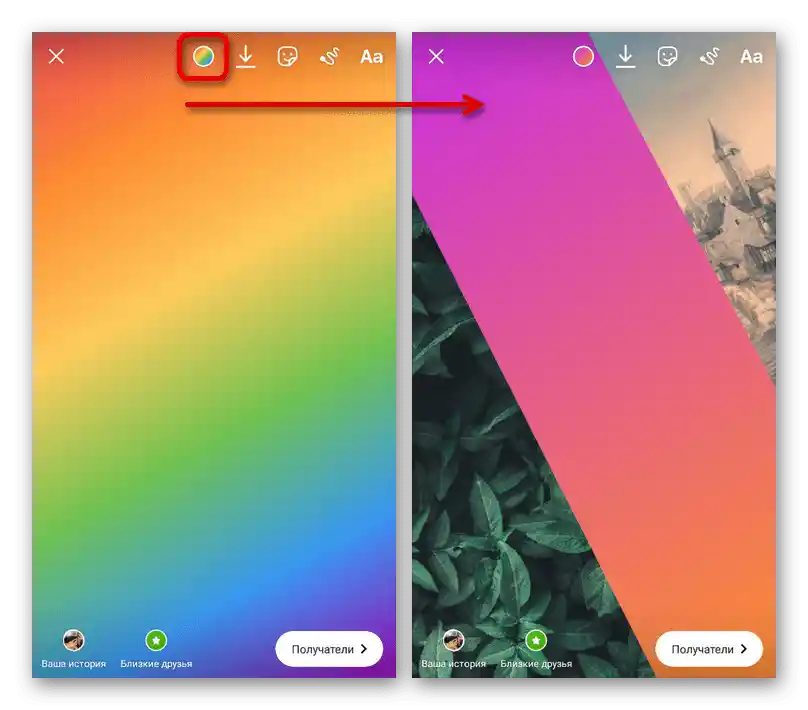
I pored ograničenja u pogledu dostupnih stilova, popunu možete obogatiti pomoću četkica. Pored toga, ovde se u potpunosti podržava preklapanje slika.
Opcija 2: Alati za crtanje
Za kreiranje jednobojne pozadine potrebno je učitati bilo koju sliku ili koristiti gradijentnu popunu.После овога укључите режим цртања, изаберите једну од четкица и боју на одговарајућим панелима, и на неколико секунди притисните било које место у оквиру екрана.
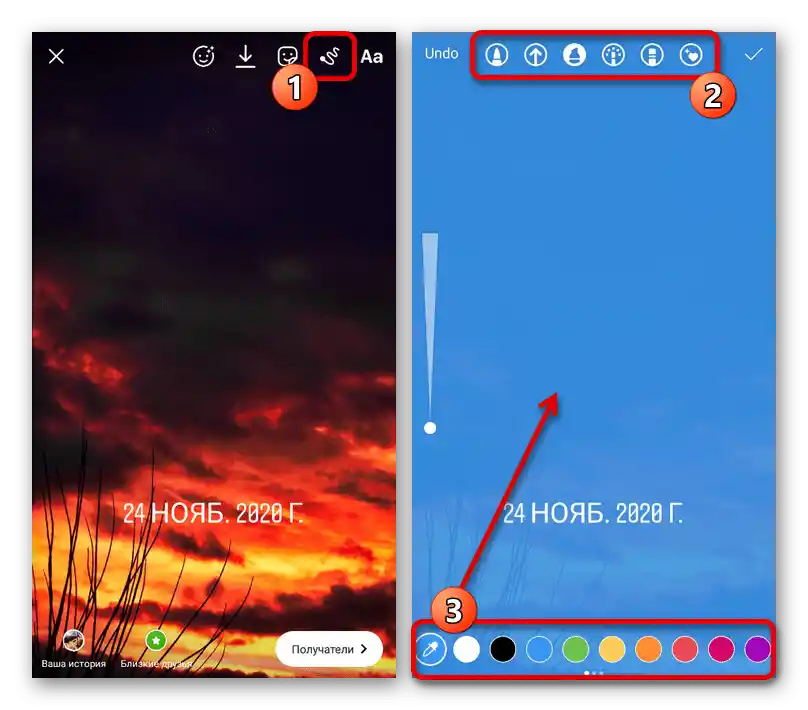
Ако као четкицу поставите маркер, биће извршена благо провидна попуна. Међутим, при поновном примењивању, позадински цртеж ће коначно нестати.
Начин 4: Уклањање и замена позадине
Последња метода измене позадине подразумева коришћење специјалних сервиса и апликација које пружају алате за автоматско или ручно уклањање садржаја око било којих објеката уз накнадну замену по вашем избору. Као пример биће разматрана само два средства, која се разликују по удобности, док у стварности постоји огроман број алтернативних опција.
Опција 1: PicsArt
- Помоћу апликације PicsArt за iPhone и Android можете креирати приче за Инстаграм користећи различите алате. Прво, инсталирајте програм са странице у продавници и након отварања можете по вашем избору извршити ауторизацију.
Преузмите PicsArt из Google Play Маркета
Преузмите PicsArt из App Store - Када се појави интерфејс апликације, омогућите приступ складишту датотека на уређају и на доњој панелу искористите икону "+". Резултат ће бити блок "Фото" и "Видео", одакле треба да изаберете почетну фотографију, чија позадина треба да се уклони.
- На доњој панелу главног уредника додирните икону "Изрезати" и упознајте се са унутрашњом помоћи за коришћење овог алата. Напомињемо да је најлакше уредити слике у високом квалитету и са једнобојном позадином.
- Вратите се на страницу уредника помоћу иконе за затварање у левом горњем углу екрана, на доњој панелу поставите режим "Изабрати" и тапните на једну од стандардних опција да бисте брзо изабрали. Ако на слици треба да изаберете објекат који не спада ни под један од стандардних критеријума, користите режим "Контур" за ручно обележавање.
![Процес уклањања позадине на слици у апликацији PicsArt]()
Završivši selekciju, u desnom uglu iskoristite ikonu strelice i na sledećem koraku unesite finalne izmene, uklanjajući nepotrebne detalje i zaglađujući ivice fajla. Za izlazak iz ovog režima pritisnite "Sačuvaj" na gornjoj traci.
- Ponovo se nalazeći u foto editoru, dodirnite strelicu koja pokazuje nadole za čuvanje fajla u biblioteci. Nakon toga možete zatvoriti projekat i vratiti se na početnu stranu.
- Na sličan način kao u prvom koraku, izaberite sliku koja će sada služiti kao nova pozadina. Unesite sve potrebne izmene pomoću funkcija editora i na donjoj traci pritisnite ikonu "Stikeri".
- Otvorite karticu "Moji stikeri", pređite u folder "Izrezi" i dodirnite prethodno pripremljenu fotografiju. Kasnije možete koristiti posebne alate da pravilno postavite sadržaj.
- Za čuvanje rezultata na gornjoj traci dodirnite ikonu sa kvačicom i izvršite čuvanje fajla u galeriji pomoću strelice koja pokazuje nadole. Aplikacija takođe omogućava odmah objavljivanje u storijima kroz sekciju "Podeli", dostupnu pritiskom na ikonu u gornjem desnom uglu ekrana.
![Čuvanje slike sa novom pozadinom u aplikaciji PicsArt]()
Iz liste "Podeli u/s" izaberite "Instagram" i u iskačućem prozoru dodirnite "Stories". Kao rezultat, trebalo bi da se otvori zvanična aplikacija sa automatski dodatim fajlom.
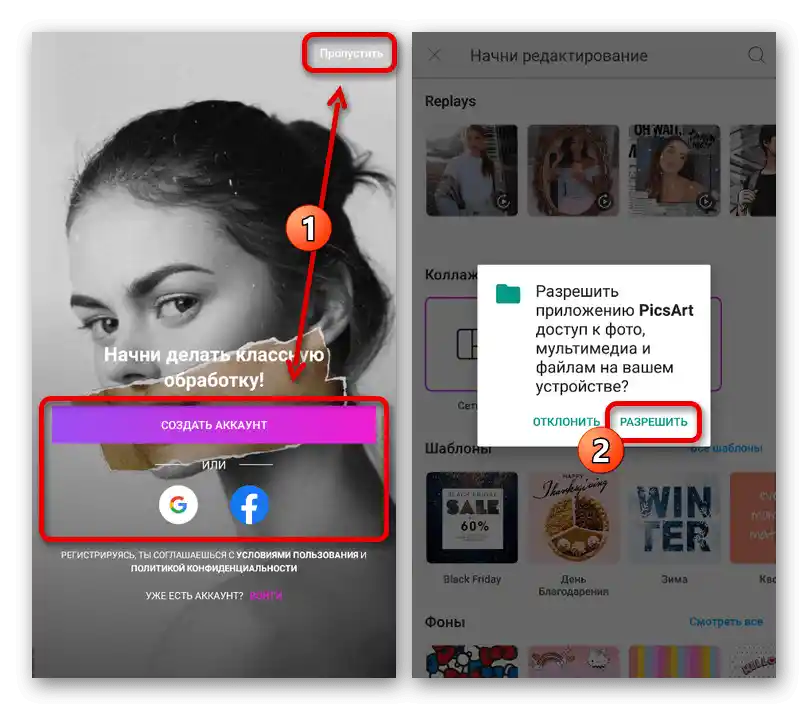

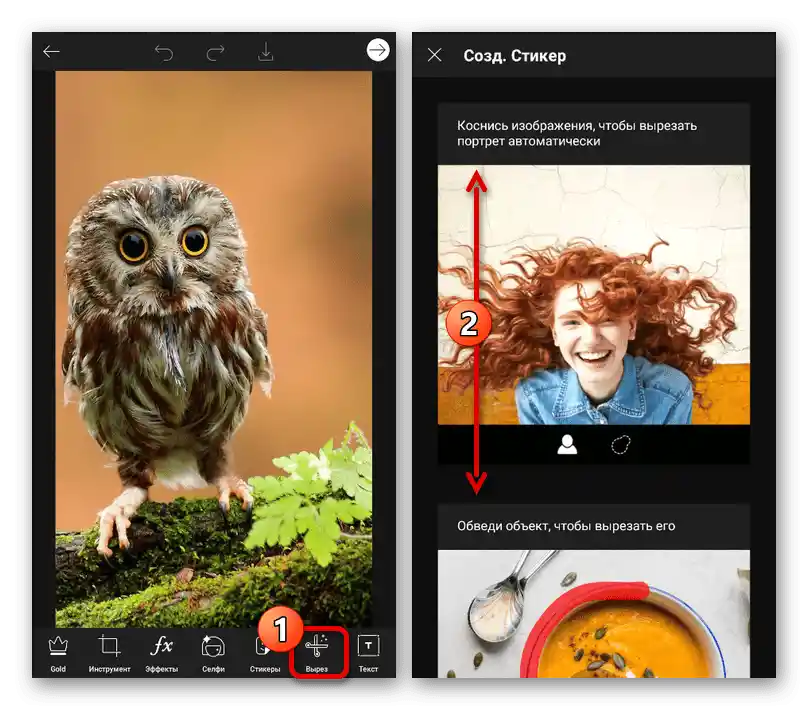
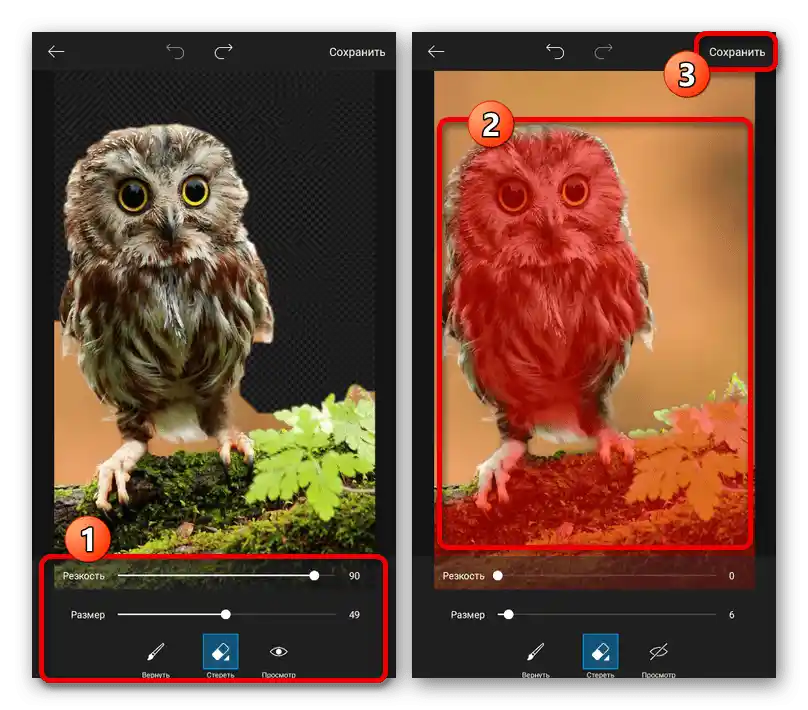
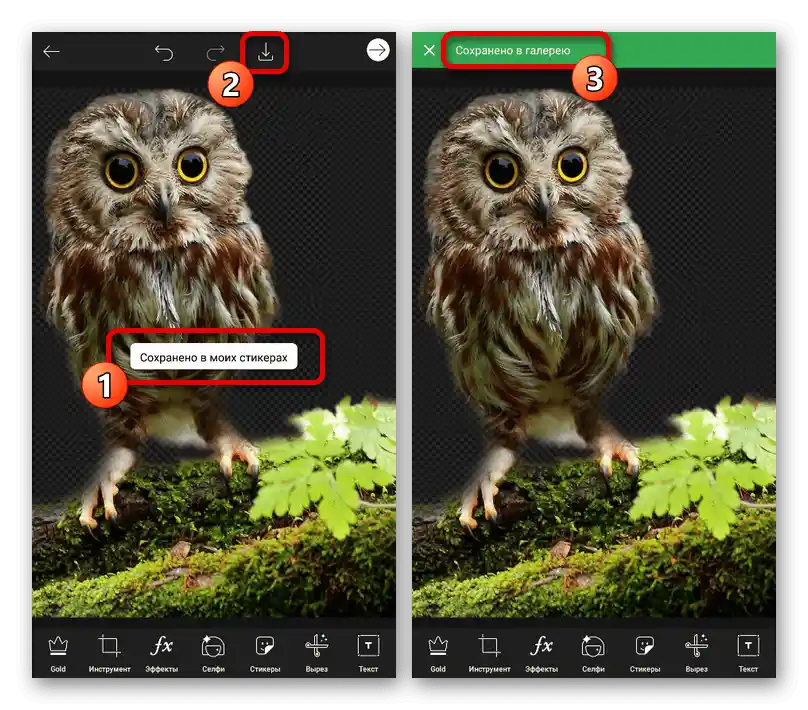
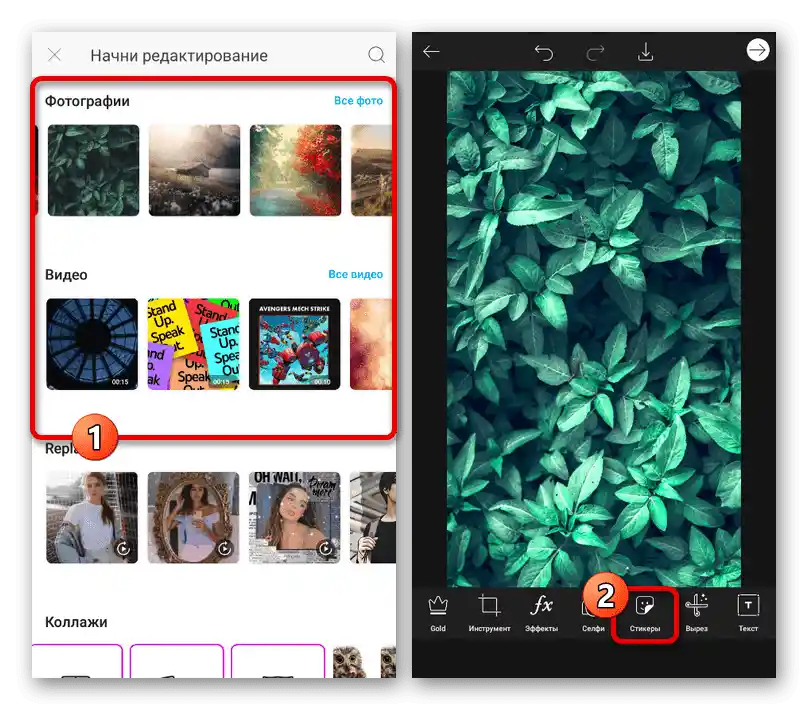
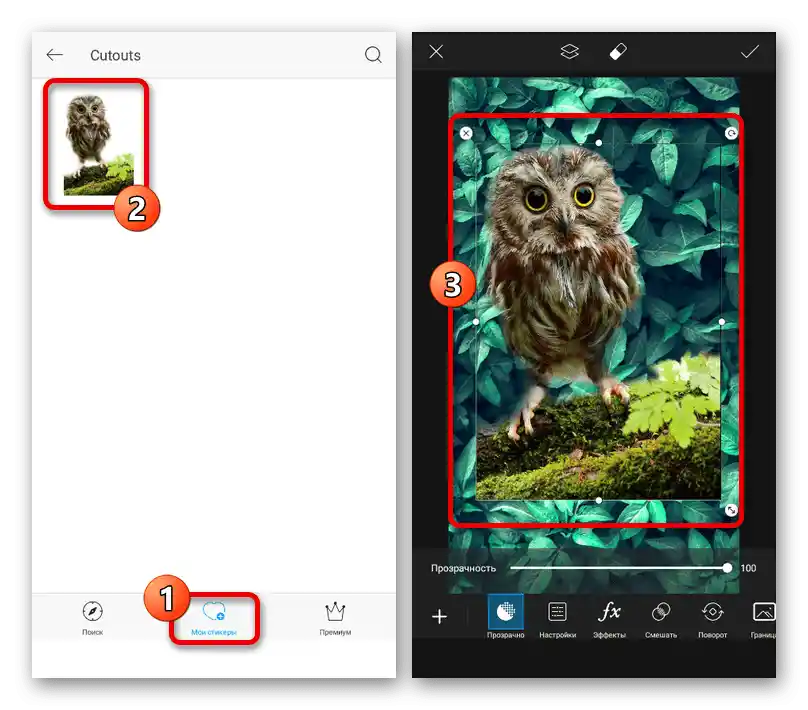
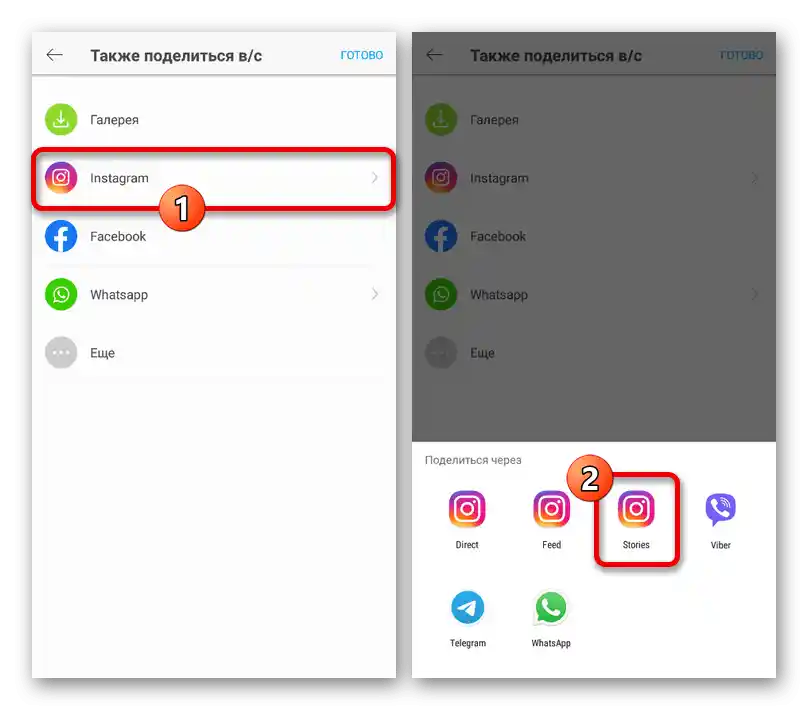
Opcija 2: Uklanjanje pozadine
- Jedna od najboljih online usluga koja pruža alate za uklanjanje i zamenu pozadine na fotografijama je Background Removal. Pređite na početnu stranu sajta putem donje linka koristeći bilo koji mobilni veb pretraživač, otvorite glavni meni u gornjem desnom uglu ekrana i iskoristite opciju "Ukloni pozadinu".
- Dodirnite dugme "Otpremi sliku" u centru stranice i putem menadžera fajlova izaberite potrebnu fotografiju iz memorije uređaja.После овога тапните "Готово" на горњој панелу и сачекајте завршетак обраде, која обично захтева минимално време.
- Кao резултат, на екрану ће се појавити изабрана фотографија са пажљиво изрезаним фоном. Да бисте додали нову слику у позадину, требало би да пређете у унутрашњи графички уредник помоћу дугмета "Редиговати".
- На картици "Фон" у пододељку "Фото" можете изабрати једну од стандардних опција или искористити опцију "Изаберите фото". Поред тога, преко блока "Размазање" можете применити блур-ефекат искључиво за позадину.
![Uređivanje slike sa novom pozadinom na sajtu Background Removal]()
Помоћу алата на картици "Обриши/врати" пружа се могућност да се уклоне или, напротив, врате неке детаље из оригиналне датотеке. Нажалост, у овом случају постоји само чврсти четкица, што ограничава самостално стварање глатких граница.
- Када припремите слику, у горњем десном углу кликните на икону за преузимање и у избијању додирните дугме "Поделити". Датотеку такође можете преузети у меморију уређаја, али у нижем квалитету.
![Objavljivanje slike s novom pozadinom u priči na Instagramu]()
Из списка "Начин слања" изаберите "Stories" и сачекајте отварање одговарајуће апликације. Коначни резултат ће бити постављен као обична фотографија и може бити објављен.